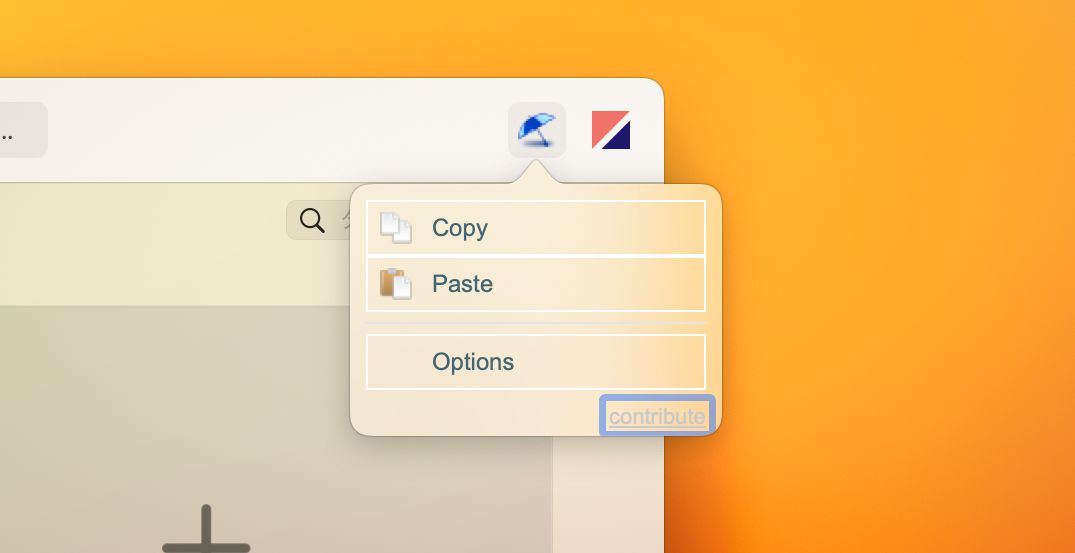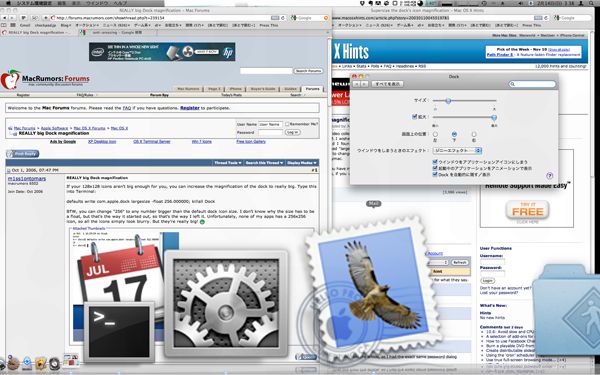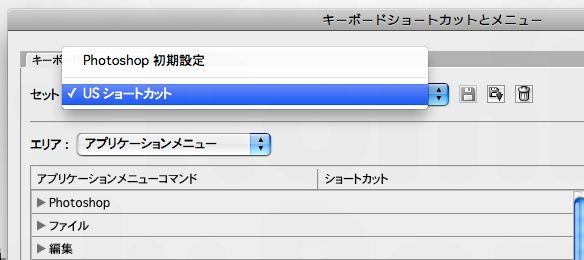Steamを起動させずにAsepriteを起動する方法【Mac】
自分はAsepriteをSteamで買ったので、起動するたびにSteamクライアントが起動してめっちゃうざくて、それを止める方法です。
普段は気にならなかったんですが、ふと長期にわたって入院環境に入ってしまったためギガは喰うし、ギガが無くなったら今度はネット繋がらないのにスチームのクライアントが必死にデータをダウンロードしようとして邪魔ったら無い。
なお環境はMacBook、OSバージョンはMontereyですが特に関係なくいけると思います。
1. Steamクライアントで大本のAseprite.appを探す
SteamでAsepriteを買って通常のインストールを行った状態だと、アプリケーションフォルダに入っている(Spotlightから検索される)Aseprite.appはSteamを立ち上げてしまいます。
SteamクライアントのライブラリにあるAsepriteから、 〈設定(歯車)〉→ 〈プロパティ〉→ 〈インストール済みファイル〉→ 〈参照〉と辿ることでインストール済みのAseprite.appの場所がFinderで表示されます。

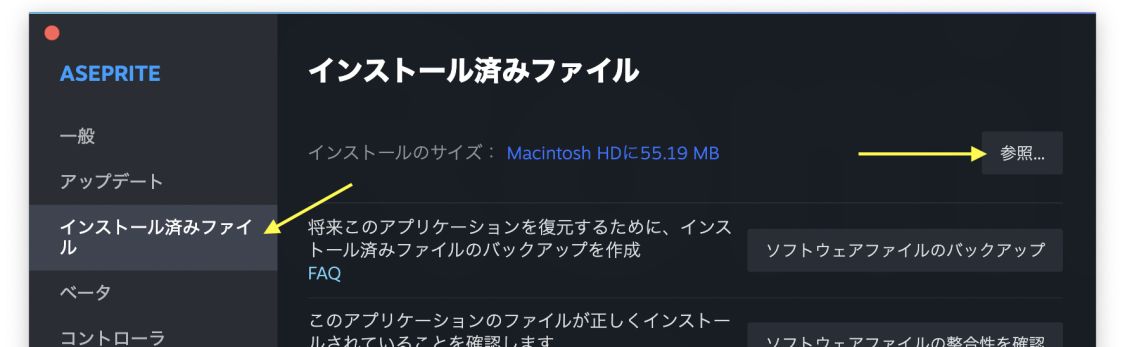
2. エイリアスを作成してアプリケーションフォルダに置く
この見つかったファイルをダブルクリックして起動すればいいんですが、毎回この場所に来るのは面倒くさいのでエイリアスを作っておきます。
Finder上でファイルを右クリックしてエイリアスを作成、名前はわかりやすく
『Aseprite.app without Steam』などとでもしておきます。
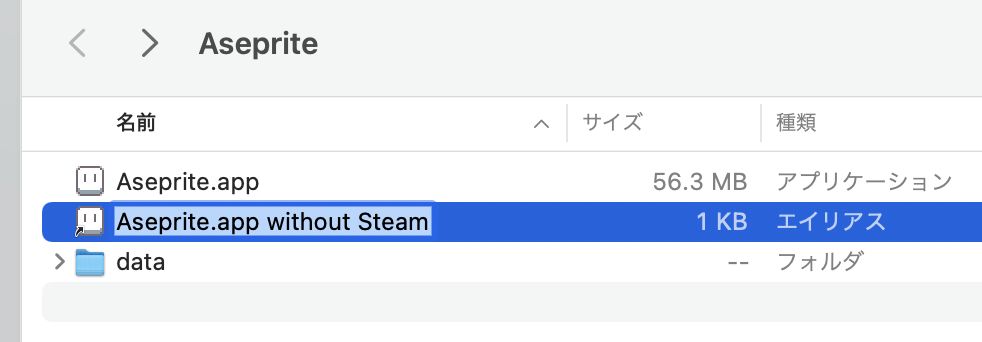
作ったエイリアスをアプリケーションフォルダにぽいっと。
3. Spotlight検索でバッチリ
これでSpotlightからSteamクライアントを立ち上げないAsepriteが使えるようになりました。瞬時に立ち上がるようになります。
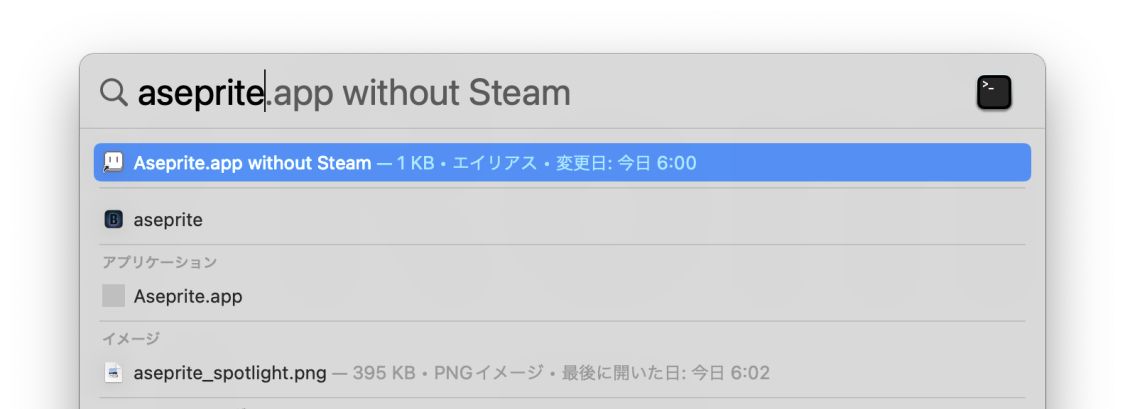
ちなみに、ネット環境が満足な状態でも起動がめっちゃ速くなります。ゲームプラットフォームのクライアントっていう機能、マジで要らないよねーっていつも思う。大作系はゲーム内にもハブみたいのあったりするし。
それから、Macからは別アプリとして認識されるので、この方法での初回起動時にはセキュリティ関連のこんなダイアログが表示されたりします。OSのフォルダにアクセス権限を与える最近のMacOS恒例のやーつ。
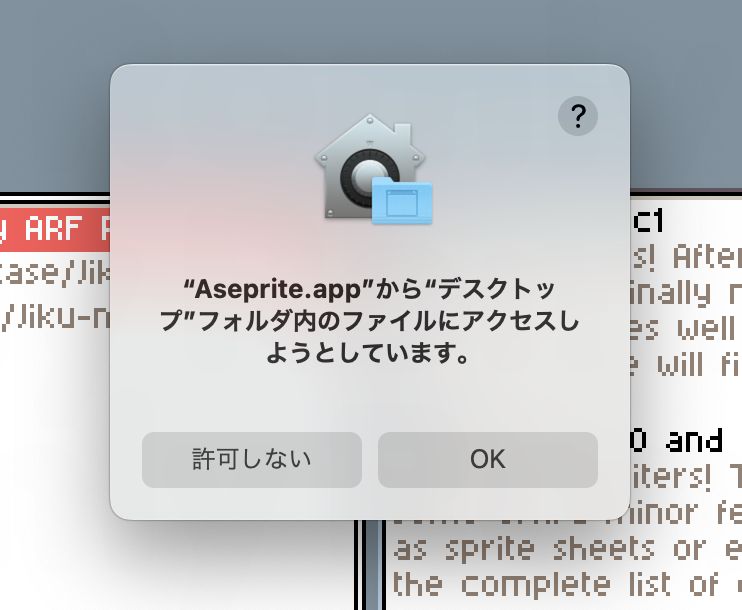
いじょ!
この記事はここで終わりです。
読んでいただきありがとうございました。
良かったらシェアしてね!
That's all for this article. Thank you for your reading.
Please share this if you like it!